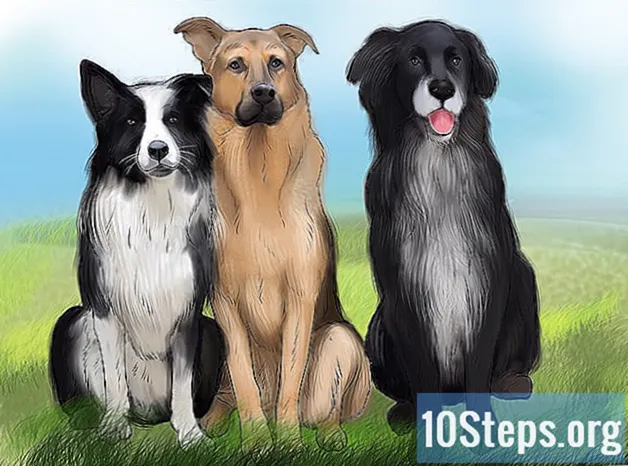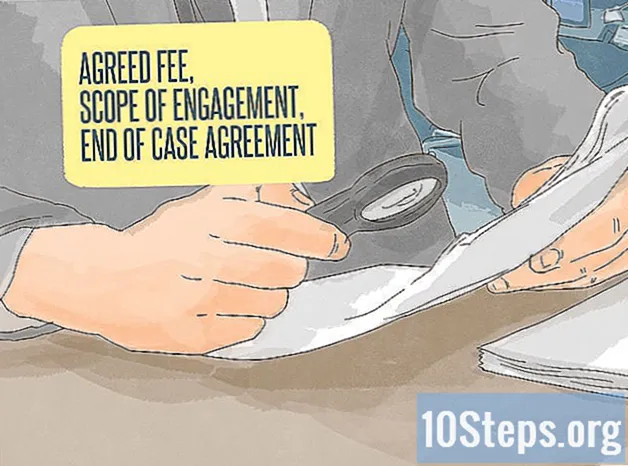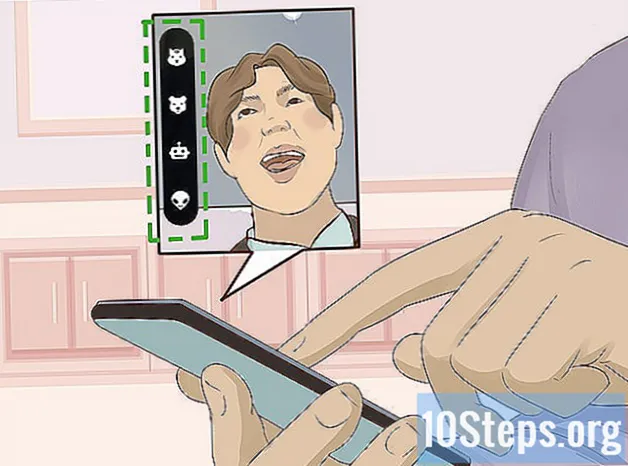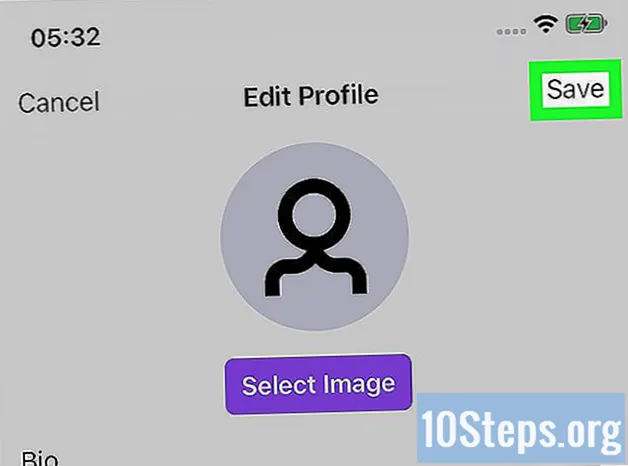
Sisältö
Muut osiotTwitch on yksi Internetin suosituimmista videoiden suoratoistopalveluista, jota pelaajat käyttävät yleisimmin pelaamisensa suoratoistoon. Pelien lisäksi Twitchissä on monia muita live-kanavia, jotka palvelevat monenlaisia etuja. Tämä wikiHow opettaa sinulle, miten aloittaa Twitch-sovellus iPhonessa tai iPadissa.
Askeleet
Tapa 1/5: Twitchin asettaminen
Lataa ja asenna Twitch. Twitch on ilmainen sovellus. Jos et ole vielä tehnyt niin, lataa ja asenna Twitch seuraavasti:
- Avaa Sovelluskauppa.
- Napauta Hae välilehti.
- Tyyppi "Nykiä"hakupalkissa.
- Napauta Nykiä hakutuloksissa.
- Napauta SAADA Twitch-sovelluksen vieressä.

Avaa Twitch iPhonessa tai iPadissa. Se on violetti kuvake, jossa on kulmikas chat-kupla, jossa on silmät. Löydät sen yleensä aloitusnäytöltä.
Napauta Kirjaudu. Se on ruudun oikeassa alakulmassa.- Jos sinulla on jo Twitch-tili, napauta Kirjaudu sisään, kirjoita käyttäjänimesi ja salasanasi, valitse "En ole robotti" -valintaruutu ja napauta sitten Kirjaudu sisään.

Täytä lomake ja napauta Kirjaudu. Kirjoita sähköpostiosoitteesi yläpalkkiin. Syötä sitten haluamasi käyttäjänimi ja salasana. Napauta ruutua, jossa lukee "Syntymäpäivä" ja valitse alareunasta syntymäpäiväsi kuukausi, päivä ja vuosi. Napauta Kirjaudu kun olet valmis.
Napauta kuvia, joissa on pyydetty kohde. Todistamaan olevasi todellinen henkilö, näkyviin tulee ponnahdusikkuna, jossa sinua pyydetään napauttamaan kuvia, joissa on pyydetty kohde (esim. Auto, liikennevalo, polkupyörä). Napauta kaikkia kuvia, joiden yläosassa on mainittu kohde ja napauta seuraavaksi. Jos missään kuvassa ei ole ilmoitettua kuvaa, napauta Ohita.
Tarkista sähköpostisi. Vahvistusviesti lähetetään sähköpostiin, jota käytit rekisteröityessäsi Twitchiin. Etsi sähköposti nimeltä "Sinun Twitch-vahvistuskoodisi" ja avaa sähköposti.
Napauta Vahvista tilisi. Se on violetti painike sähköpostin keskellä. Tämä vahvistaa tilisi ja kirjautuu sinut Twitchiin verkkoselaimessa.
- Vaihtoehtoisesti voit merkitä 6-numeroisen vahvistuskoodin ja syöttää sen Twitch-sovellukseen ja napauttaa Lähetä.
Tapa 2/5: Katseltavien striimien löytäminen
Avaa Twitch iPhonessa tai iPadissa. Se on violetti kuvake, jossa on kulmikas chat-kupla, jossa on silmät. Löydät sen yleensä aloitusnäytöltä.
Napauta Selaa löytää uusia virtoja. Se on ruudun oikeassa alakulmassa. Tämä näyttää luettelon luokista.
- Vaihtoehtoisesti voit napauttaa Löydä nähdäksesi luettelon suositelluista suoratoistoista ja luokista.
Napauta luokkaa. Tämä näyttää luettelon kyseiseen luokkaan liittyvistä suoratoistoista.
- Jos et näe haluamaasi luokkaa, napauta suurennuslasia oikeassa yläkulmassa ja etsi hakupalkkia haluamasi luokan kanssa.
- Voit myös napauttaa Live-kanavat näyttääksesi suositeltujen suorien kanavien luettelon.
Napauta suoraa kanavaa. Kanavan suoratoisto alkaa.
- Vaihtoehtoisesti voit napauttaa Videot tai Leikkeet näytön yläosassa näyttääksesi ennalta tallennetut videot.
Käytä chattia kommunikoimaan suoratoiston aikana. Voit käyttää videovirran alla olevaa chat-keskustelua kommunikoidaksesi muiden katsojien ja suoratoistajan kanssa. Kirjoita viesti alaosassa olevan tekstikentän avulla. Napauta hymiö kasvoja muistuttavaa kuvaketta näyttääksesi luettelon tarroista ja hymiöistä, jotka voit lähettää chatiin.
- Voit myös lähettää bittiä chatiin. Bitit ovat ainutlaatuisia tarroja, joita voit ostaa ja lähettää chattiin. Tämä tukee suoratoistajaa ja tytäryhtiöitä.
Tapa 3/5: Ystävän löytäminen ja lisääminen
Avaa Twitch iPhonessa tai iPadissa. Se on violetti kuvake, jossa on kulmikas chat-kupla, jossa on silmät. Löydät sen yleensä aloitusnäytöltä.
Napauta puhekuplakuvaketta. Se on sovelluksen oikeassa yläkulmassa suurennuslasikuvakkeen vieressä. Tämä näyttää sosiaalisen sivun.
Napauta Ystävät. Se on ruudun yläosassa. Luettelo Twitch-online-ystävistäsi näkyy täällä.
Napauta Lisää ystäviä. Se on violetti painike näytön keskellä. Tämä näyttää hakupalkin, jolla voit etsiä käyttäjiä.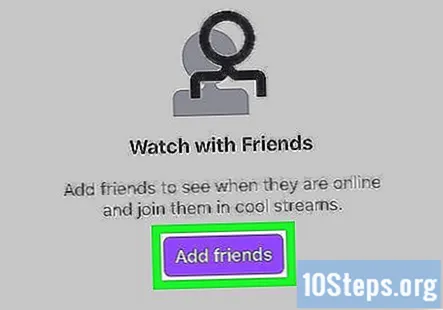
Kirjoita käyttäjänimi hakupalkkiin. Tämä näyttää luettelon käyttäjistä, jotka vastaavat hakuasi.
Napauta ystäväsi käyttäjänimeä. Tämä näyttää heidän kanavansa.
Napauta …. Se on kuvake, jossa on kolme pistettä oikeassa yläkulmassa.
Napauta lisää kaveriksi. Tämä lähettää ystävällesi kaveripyynnön.

Napauta Kuiskaukset . Tämän avulla voit lähettää yksityisviestin ystävällesi.- Voit tarkastella kaikkia yksityisviestikeskustelujasi kohdassa Kuiskaukset sosiaalisessa valikossa.
Tapa 4/5: Suoratoisto Twitchissä

Avaa Twitch iPhonessa tai iPadissa. Se on violetti kuvake, jossa on kulmikas chat-kupla, jossa on silmät. Löydät sen yleensä aloitusnäytöltä.
Napauta profiilikuvaketta. Se on sovelluksen oikeassa yläkulmassa. Jos et ole valinnut profiilikuvaa, siinä näkyy henkilöä muistuttava kuva. Tämä näyttää profiilisi.
Napauta Elä. Se on ensimmäinen vaihtoehto profiilivalikon yläosassa.
Napauta Ota mikrofoni käyttöön. Se on ensimmäinen violetti painike näytön alareunassa.
Napauta Ok. Se on ilmoituksessa, joka näkyy näytön keskellä. Tämä antaa Twitchille pääsyn mikrofoniin.
Napauta Ota kamera käyttöön. Se on toinen violetti painike näytön alareunassa.
Napauta Ok. Se on ilmoituksessa, joka näkyy näytön keskellä. Tämän avulla Twitch voi käyttää kameraa
Lue teksti ja napauta Sain sen!. Teksti sisältää muutaman viisauden sanan siitä, kuinka pysyä turvassa, suojella yksityisyyttäsi ja kanavasi seuraajien yksityisyyttä.
Kirjoita streamisi kuvaus. Syötä streamisi kuvaus näytön alareunassa olevan tilan avulla.
Valitse streamin luokka. Valitse ruudulle luokka ruudun alaosassa olevasta avattavasta valikosta.
Napauta Aloita suoratoisto. Se on violetti painike näytön alareunassa. Tämä vaihtoehto on käytettävissä, kun syötät kuvauksen ja valitset streamin luokan.
Napauta Loppu. Kun olet valmis lopettamaan suoratoiston, napauta valkoista painiketta Loppu vasemmassa yläkulmassa.
- Jos et näe tätä painiketta, napauta näytön keskiosaa.
Napauta Lopeta virta. Se on punainen painike näytön alareunassa. Suoratoisto pysäytetään.
Tapa 5/5: Profiilin ja asetusten muokkaaminen
Avaa Twitch iPhonessa tai iPadissa. Se on violetti kuvake, jossa on kulmikas chat-kupla, jossa on silmät. Löydät sen yleensä aloitusnäytöltä.
Napauta profiilikuvaketta. Se on sovelluksen oikeassa yläkulmassa. Jos et ole valinnut profiilikuvaa, siinä näkyy henkilöä muistuttava kuva. Tämä näyttää profiilisi.
Tarkastele videoita, leikkeitä, tietoja ja chattia. Jos haluat nähdä Twitchissä jakamasi sisällön, napauta Syöttö, Videottai Leikkeet profiilinäytössä.
- Videot näyttää kaikki tallennetut livestriimisi.
- Leikkeet näyttää lyhyitä hetkiä suoratoistostasi.
- Tiedot näyttää profiilisi tiedot.
- Chat on paikka, jossa sinä ja seuraajat voitte kommunikoida. Vaikka et suoratoistaisikaan.
Napauta rataskuvaketta päästäksesi asetuksiisi. Se on ruudun oikeassa yläkulmassa. Täällä voit muokata profiiliasi ja online-asetuksiasi, muuttaa ilmoituksia, säätää suojaus- ja tietosuojavaihtoehtoja, tarkistaa sovelluksen version tai kirjautua ulos Twitchistä.
Napauta Tili. Se on ensimmäinen vaihtoehto Asetukset-valikon yläosassa.
Napauta Muokkaa profiilia. Se on ensimmäinen vaihtoehto Tili-valikon yläosassa.
Kirjoita lyhyt kuvaus itsestäsi. Kirjoita ruudun keskellä olevaan ruutuun kuvaava elämä itsestäsi ja kanavastasi.
Napauta Tallentaa. Se on ikkunan oikeassa yläkulmassa näytön keskellä. Tämä säästää elämäsi.